تغيير باسورد الواي فاي WE: تغير باسورد الواى فاى للراوتر وى بالخطوات والصور
نحتاج دائما لتأمين شبكة الإنترنت الخاصة بنا، ولا يوجد أفضل من تغيير باسورد الواي فاي. فهناك الكثير من المتطفلين الذين يعبثون من خلال سرقة سرعة الانترنت بالدخول على الشبكة الخاصة بالراوتر التابع لك. ومن هنا، جاءت الأهمية القصوة للتعرف على طريقة تغير باسورد الوى فاى بخطوات سهلة وبسيطة وواضحة. وحتى تتمكن من الاستفادة الكاملة من سرعة الانترنت لديك لتشغيل برامج التواصل الاجتماعي التي تحتاج إلى سرعات عالية مثل تحميل برنامج تلكرام للكمبيوتر وغيره.
إن الاطلاع على الباسورد الخاص بالراوتر التابع لك من قبل الغرباء يعرضك إلى الكثير من الأخطار. ولعل أبسطها هي سرقة البيانات الخاص بك مثل الكلمات السرية الخاص بحساباتك الشخصية التي توجد على منصات التواصل الاجتماعي التي تشترك أنت عليها.، ومن هنا يجب عليك أن تتعرف على الطريقة المثلة من أجل تغيير باسورد الواي فاي على الكمبيوتر من خلال ما أقدمه لك من خطوات في السطور التالية.
تغيير باسورد الواي فاي من خلال الدخول على صفحة إعدادات الراوتر
الدخول إلى صفحة إعدادات الراوتر
من الطرق الشائعة من أجل تغير باسورد الواى فاى هي الدخول على الصفحة الخاصة بالإعدادات التي تتبع الراوتر الخاص بك، والذي يسمى في بعض الأحيان بـ “جهاز التوجيه”. وهذه الطريقة مضمونة وفعالة على كافة أنظمة الويندوز، بما فيها نظام الويندوز الأحدث الآن، وهو ويندوز 11. وفي البداية، يجب أن يكون الجهاز الخاص بك متصلا بشبكة الانترنت المستمدة من جهاز الراوتر، وذلك من خلال الاتصال اللاسلكي “عن طريق الواي فاي”، أو من خلال كابل الانترنت من جهاز الراوتر إلى جهاز الكمبيوتر مباشرة.
ادخل على صفحة اعدادات الراوتر. وعندها سوف تكتب الأرقام التي تكتب على ظهر جهاز الراوتر الخاص بك، والتي في أغلب الأوقات سوف تجدها (192.168.1.1).
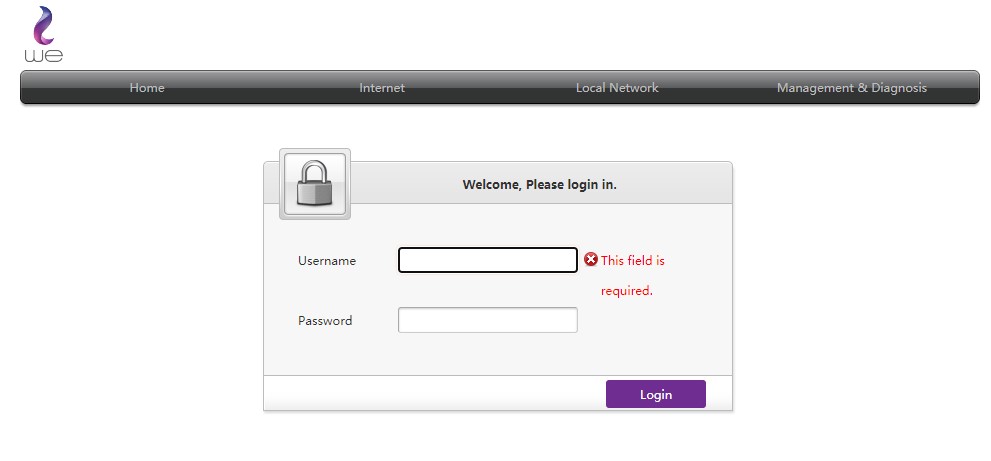
كتابة اسم المستخدم القديم وكلمة المرور القديمة
انقر الأن على خيار المتقدم، او Advanced. وذلك لكي تتخطى عقبة الصفحة غير الأمنة التي تظهر لك في الوقت الحالي. وبعد إتمام تلك الخطوة، توجد إلى خيار (Proceed to 192.168.1.1). وهنا سوف تكون في حاجة إلى كتابة البيانات الخاصة بك المتمثلة في اسم المستخدم وكلمة المرور القديمة. وتوجد هذه البيانات في ظهر الراوتر بجوار العنوان الذي تم ذكره آنفا.
في أغلب الأحوال، سوف تكتب اسم المستخدم في خانة الـ Admin. بينما تكتب كلمة المرور الخاصة بك فقي الخانة المخصصة لها التي تحمل نفس الإسم.
ويمكنك إعادة تعيين كلمة مرور واسم مستخدم جديدان في حالة نسيان البيانات القديمة، وذلك من خلال الضغط مطولا لمدة 30 ثانية بالدبوس على زر إعادة تشغيل الراوتر الذي يوجد فيه ذاته. ومن ثم تدخل على صفحة إعدادات الراوتر.
تغيير باسورد الواي فاي
من أجل تغيير باسورد الواي فاي عليك بالدخول بالقسم المسؤول عن الشبكة، وهو الذي يكون باسم Wireless أو WLAN. ومن ثم انقر على خيار WLAN SSID Configuration.
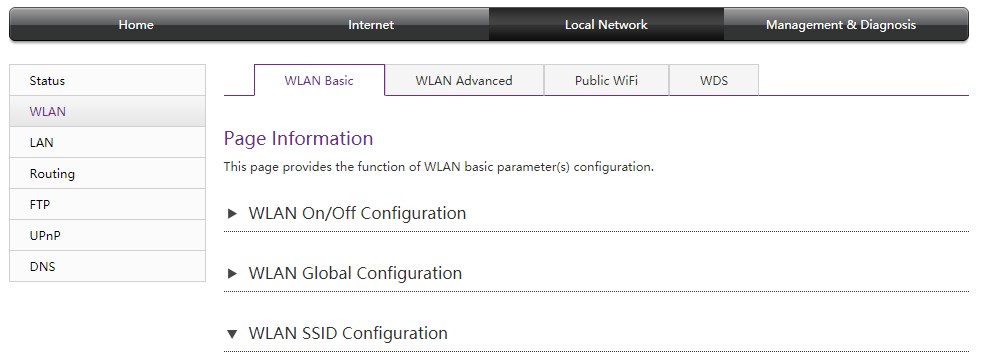
تغيير باسورد الواي فاي
وبعد ذلك، قم بتغيير اسم شبكة الواي فاي من خلال خانة SSID Name. ومن ثم قم بتغير باسورد الواى فاى من خلال خانة WPA Passphrase ،وقد تجد الخانات بأسماء مشابهة. وهنا تحاول أن تختار كلمة مرور صعبة على أي شخص أن يخمّنها من تلقاء نفسه. وبعد ذلك، انقر على زر الموافقة (Apply).
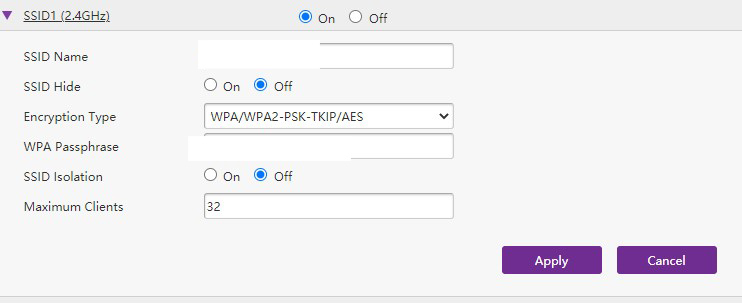
اختيار كلمة مرور جديدة
قم بضبط إعدادات الواي فاي
يمكنك تغيير بيانات أخرى تخص جهاز الواي فاي الخاص بك بخلاف ما قمت بتغيره من خلال الخطوات التي ذكرتها لك في السطور السابقة. حيث يمكنك تغيير نوع التشفير الخاص بالراوتر من خلال النقر على خيار Encryption Type. ويمكنك تغيير هذا الخيار إلى؛ WEP أو WPA أو WPA2. ويفضل البعض خيار WPA2 على اعتبار أنه أفضل طريقة تشفير الراوتر ض المخترقين بدون معرفة الباسورد. ولكن يعيبها أنه لن تتمكن من توصيل الأجهزة القديمة من كمبيوترات وهواتف محمولة إلى جهاز الراوتر في هذه الحالة. لذلك، يمكنك الاعتماد على الخيارات الأخرى، مع الأخذ في الاعتبار ان تبتعد تماما عن خيار WEP، وذلك لأنه أضعف خيار تشفير الجهاز، ويجعله عرضة للاختراق بشكل كبير.
كما يمكنك اخفاء شبكة الواي فاي الخاص بك عن طريق تفعيل خيار SSID Hide، بأن تحوله من off إلى on. وبعد ذلك تنقر على زر الحفظ ثم زر الموافقة لحفظ كل التغييرات التي قمت بها. وكن على علم أنه لابد عليك أن تفعل خيار إظهار الشبكة على الجهاز الذي تريد توصيله بالراوتر سواء هاتف ذكي او كمبيوتر إذا قمت بتفعيل خيار إخفاء الشبكة أنف الذكر.
-
شرح أداة facebook toolkit للتحكم في حسابك على فيسبوك

شرح أداة facebook toolkit للتحكم في حسابك على فيسبوك
لا يوجد شخص منا لا يستخدم فيس بوك. فهو أفضل وأشهر منصة تواصل اجتماعي...
-
كيفية إلغاء talkback، إلغاء خاصية مساعدة المكفوفين على هواتف الأندرويد
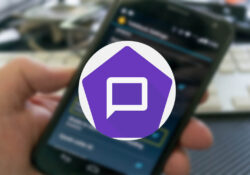
كيفية إلغاء talkback، إلغاء خاصية مساعدة المكفوفين على هواتف الأندرويد
في السنوات الأخيرة، ومع استحداث الكثير من وسائل التكنولوجيا، تم ظهور خاصية التوك باك...
-
كيفية تثبيت ملف xapk على الهاتف الذكي مع شرح بالخطوات والصور

كيفية تثبيت ملف xapk على الهاتف الذكي مع شرح بالخطوات والصور
عندما تعجز عن إيجاد البرنامج أو اللعبة التي تحلم بها على بلاي ستور في...
-
كيف تصنع CV بالموبايل، برنامج عربى لصنع cv بنقرات بسيطة
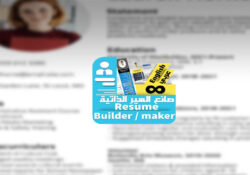
كيف تصنع CV بالموبايل، برنامج عربى لصنع cv بنقرات بسيطة
إن سوق العمل مليء بالوظائف التي تنتظر شاغريها، وبالطبع طالما دخلت هنا لتقرأ سطور...
-
تعرف على اكواد سامسونغ المهمة، جهازك مليء بالأسرار التي لا تعرفها!

تعرف على اكواد سامسونغ المهمة، جهازك مليء بالأسرار التي لا تعرفها!
يستخدم الكثير من العملاء هواتف سامسونج نظرا لما تقدمه من قيمة حقيقة مقابل أسعارها....
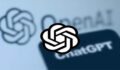


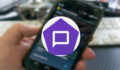

التعليقات